באפשרותך לשחזר לוח אקספרס של דפדפן האופרה שנמחק בטעות או נעלם כתוצאה מהשפעה זדונית של וירוסים, באופן אוטומטי באמצעות כלי הקישור של Opera, או באופן ידני.
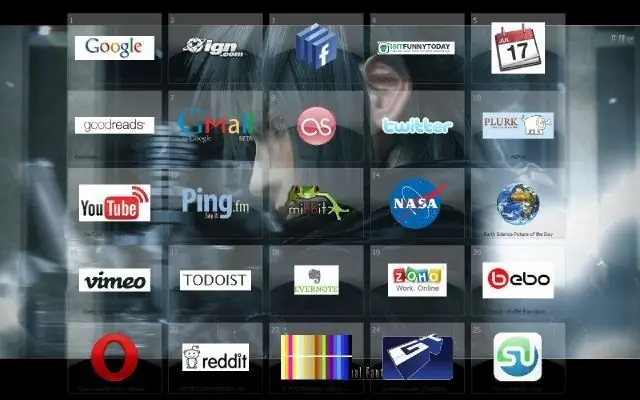
הוראות
שלב 1
הפעל את תכונת קישור האופרה כדי למנוע אובדן של סימניות וכדי לשחזר את סרגל האקספרס של הדפדפן שאבד. לשם כך, התקשר לתפריט המערכת הראשי על ידי לחיצה על כפתור "התחל" ועבור לפריט "כל התוכניות". הפעל את דפדפן האופרה ופתח את תפריט "קובץ" בחלונית השירות העליונה של חלון היישום. ציין את הפקודה "סנכרן" והחל את תיבות הסימון בשדות האפשרויות הרצויות.
שלב 2
צור חשבון חדש. לשם כך מלא את כל השדות בטופס ההרשמה ולחץ על כפתור "התחברות". לאחר מכן, ניתן לשחזר את כל סימניות הדפדפן ואת החלונית Express Express בכל עת על ידי הפעלת פונקציית Opera Link.
שלב 3
שחזר את החלונית המהירה באופן ידני. לשם כך, התקשר למגדיר הדפדפן: opera: config # סינכרון חיוג מהיר למצב לקוח. שנה את הערכים של פרמטרים של חיוג מהיר למצב לקוח סינכרון ופרמטרים של חיוג מהיר למצב לקוח סינכרון ל 0 ולחץ כפתור "שמור".
שלב 4
הזן את ערכת האופרה: config # Sync Last Used בתצורת הדפדפן ושנה את ערך הפרמטר Sync Last Used ל- 0. אשר את יישום השינויים על ידי לחיצה על כפתור "שמור".
שלב 5
השתמש בשיטה חלופית לשחזור נתונים מסרגל האופרה אקספרס במצב ידני. לשם כך, מצא את קבצי לוח ה- Express המאוחסנים בתיקיית drive_name: משתמשים שם משתמש שם AppDataRoamingOperaOpera ושמור אותם על ידי יצירת עותק של המידע על מדיה נשלפת או מחיצת דיסק גיבוי.
שלב 6
לאחר שנעלם חלונית האקספרס או התקנתו מחדש של הדפדפן לחלוטין, שחזר את הנתונים של קובץ speeddial.ini בתיקיה שצוינה מהגיבוי שנוצר. אשר את ביצוע הפעולה שנבחרה על ידי לחיצה על כפתור "החלף" בחלון בקשת המערכת שנפתח והפעל מחדש את הדפדפן כדי להחיל את השינויים שבוצעו.






